“Eu recentemente mudei de iPhone X para iPhone 13. No entanto, não consegui mover as mensagens do WhatsApp. Por favor, como posso mover as mensagens do WhatsApp do iPhone X para o iPhone 13?”
Existem várias maneiras de transferir dados do WhatsApp de um iPhone para outro. Neste guia, vamos compartilhar com você algumas das soluções mais eficazes para a transferência do WhatsApp de um iPhone para outro. Vamos comparar os 5 métodos.
| Transferência a granel | Hora | Dificuldade | |
|---|---|---|---|
| iTunes | Sim | Médio | Fácil |
| iCloud | Sim | Médio | Fácil |
| Mobitrix WhatsApp Transfer | Sim | Curta | Muito fácil |
| WhatsApp Backup | Sim | Médio | Complexo |
| Não | Longo | Complexo |
Below são as informações detalhadas sobre cada método:
Método 1. Transferir o WhatsApp de iPhone para iPhone através da Restauração do Backup do iTunes
Se você tem um backup do iTunes dos dados no iPhone antigo, você pode simplesmente restaurar este backup para o novo iPhone para obter as mensagens WhatsApp. Siga estes passos simples.
Passo 1: Conecte o iPhone antigo ao seu computador e lance o iTunes. Se certifique de que está executando a última versão do iTunes em seu computador antes de iniciar o processo de backup.
Passo 2: Uma vez que o iTunes detetar o iPhone, clique nele e, em seguida, vá em “Resumo”, para ver a janela de backup. Clique em “Fazer Backup Agora” para fazer um backup completo de todos os dados no dispositivo, incluindo todos os dados WhatsApp.
Passo 3: Uma vez concluído o processo de backup, desligue o iPhone antigo do computador e conecte o novo iPhone. O iTunes deve detetar automaticamente o novo dispositivo.
Passo 4: Clique em “Restaurar Backup” e escolha o backup mais recente que você criou. Clique em “Restaurar” para iniciar o processo.

Mantenha o dispositivo conectado ao computador até que o processo de restauração esteja completo e as mensagens WhatsApp em seu iPhone antigo sejam transferidas para o novo.
Contras deste método:
- Não pode antever o histórico de conversação do WhatsApp antes de transferir estas mensagens através do iTunes.
- Você não pode transferir seletivamente mensagens WhatsApp para o novo iPhone.
- É necessária conexão de rede estável durante o processo de transferência.
Método 2. Transferir o WhatsApp do iPhone para o iPhone através do iCloud
Da mesma forma, você pode usar o processo de backup iCloud para transferir o WhatsApp de um iPhone para outro iPhone. Siga estes passos:
Passo 1: Abra a configuração do seu iPhone antigo e toque em “iCloud”.
Passo 2: Toque em “Armazenamento e Backup”.
Passo 3: Certifique-se de que “Backup iCloud” está ativado antes de clicar em “Backup Agora”.

Passo 4: Agora, ligue o novo iPhone e siga as instruções na tela para configurar o dispositivo. Seleccione “Restaurar Cópia de Segurança iCloud”.
Passo 5: Inicie sessão usando o mesmo ID Apple que você usou para criar o backup e selecione o backup mais recente. Todos os dados desse dispositivo, incluindo todos os dados do WhatsApp, serão transferidos para o novo dispositivo.

Contras deste método:
- É necessária conexão Wi-Fi.
- O armazenamento gratuito do iCloud é apenas 5GB, de modo que as mensagens WhatsApp talvez não sejam totalmente copiadas e transferidas.
Método 3. 1 Clique para Transferir o WhatsApp de iPhone para outro iPhone
O Mobitrix WhatsApp Transfer foi criado especificamente com o propósito de ajudá-lo a gerenciar os dados WhatsApp em seus dispositivos. Em breve analisaremos todo o processo, mas antes disso.
Para usar o Mobitrix para transferir o backup do WhatsApp de um iPhone para outro, baixe e instale o programa para o seu computador e, em seguida, segua estes passos simples.
Passo 1: Inicie o programa e conecte ambos os iPhones ao computador.

Passo 2: Clique em “Transferir” para iniciar o processo e, em seguida, clique em “OK”, quando solicitado.

Passo 3: O processo de transferência será automático. Quando for feito, você poderá ver os dados transferidos no dispositivo de destino.
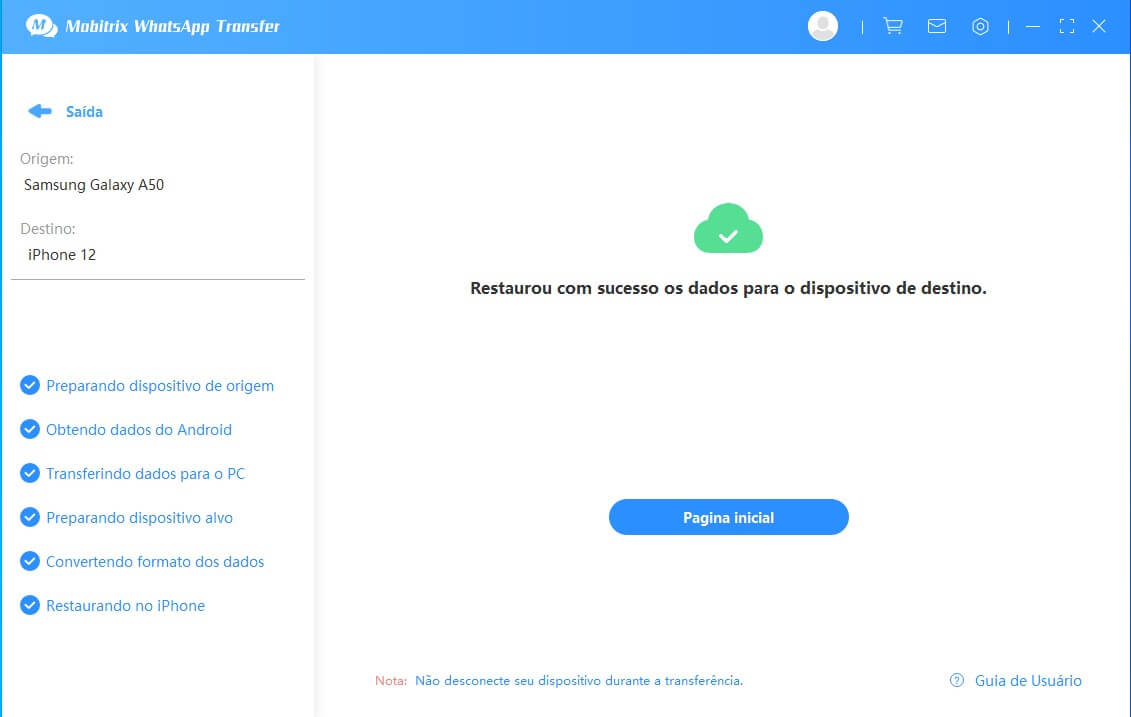
Vamos primeiro dar uma olhada em algumas das características que fazem do Mobitrix a solução ideal. Elas incluem o seguinte:
- Ele permite que você transfira facilmente os dados do WhatsApp entre dispositivos diferentes. Você pode transferir mensagens WhatsApp do seu iPhone para outro iPhone, iPhone para Android ou Android para Android.
- O Mobitrix é útil para criar um backup abrangente de todos os dados do WhatsApp em seu iPhone para o seu computador Windows ou Mac de forma gratuita.
- Você pode então restaurar posteriormente o mesmo backup para o mesmo iPhone ou para outro dispositivo.
Método 4. Transferir o WhatsApp entre 2 iPhones Através do Backup do WhatsApp
Outra ótima maneira de transferir o WhatsApp entre 2 iPhones é através do backup WhatsApp. Eis como fazer isso.
Passo 1: Abra o WhatsApp no iPhone antigo e, em seguida, abra as configurações do WhatsApp. Toque em “Configurações de Chat” e, em seguida, selecione “Backup de Chat”.
Passo 2: Em “Backup de Chat” você verá um número de opções para efetuar backup automático ou manual. Agora, abra o “WhatsApp” no novo iPhone e inicie sessão.
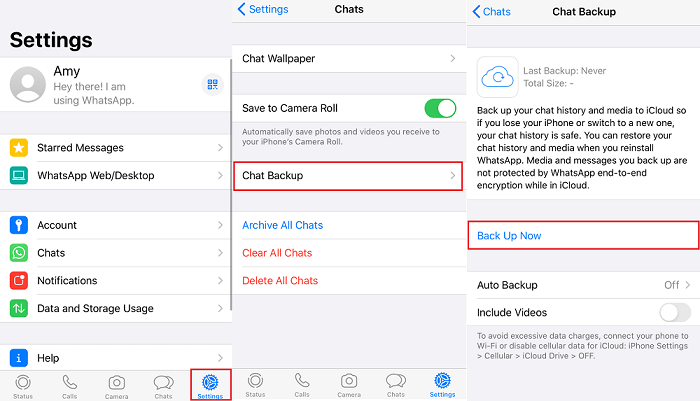
Passo 3: Clique em “Restaurar o Histórico de Chat” quando solicitado, e o processo de restauração começará imediatamente.

Método 5. Enviar WhatsApp por E-mail de um iPhone para Outro
Você também pode muito facilmente usar o e-mail para transferir o WhatsApp de um iPhone para outro. Eis como fazer isso.
Passo 1: Abra o WhatsApp e entre no chat que você gostaria de transferir para o novo iPhone. Clique no chat e, em seguida, selecione “E-mail Chat”.
Passo 2: Escolha se deseja anexar ficheiros multimédia ao e-mail ou não. Tenha em mente que anexar os arquivos de mídia irá aumentar o tamanho do arquivo.
Passo 3: Digite o e-mail para onde deseja enviar as conversas e, em seguida, toque em “Enviar” para completar o processo.
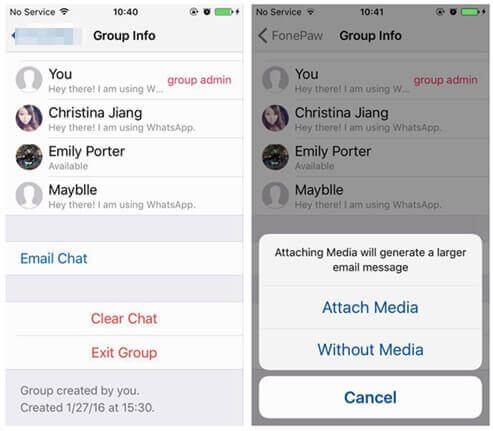
Agora, tudo que você tem a fazer é abrir o e-mail no novo iPhone para ver as conversas anexadas. No entanto, não é possível ver as conversas diretamente no aplicativo do WhatsApp para iOS.
Contras deste método:
- Este método só é útil quando se transfere um número limitado de mensagens, uma vez que só se pode anexar uma conversa a um e-mail.
- Os ficheiros grandes não podem ser transferidos por e-mail.
